本教程适用版本:WPS 365 点击免费使用
在工作和学习中我们有时需要四线三格的表格,那么怎么用Word制作四线三格表格呢?下面我们一起来看看吧!
在菜单栏中点【插入】,选择【表格】;
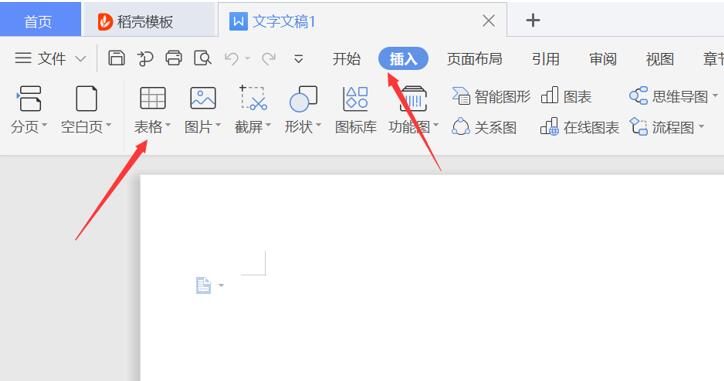 >>免费升级到企业版,赠超大存储空间
在弹出菜单栏中点击【插入表格】;
>>免费升级到企业版,赠超大存储空间
在弹出菜单栏中点击【插入表格】;
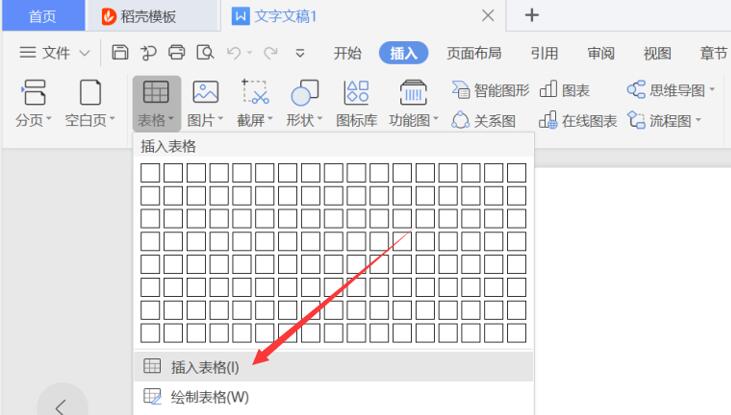 >>免费升级到企业版,赠超大存储空间
此时会弹出一个设置窗口,输入行为3,列为1,点击【确定】;
>>免费升级到企业版,赠超大存储空间
此时会弹出一个设置窗口,输入行为3,列为1,点击【确定】;
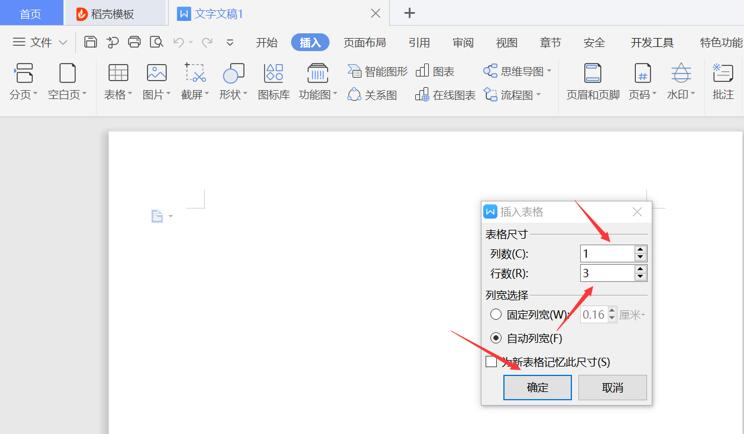 >>免费升级到企业版,赠超大存储空间
在Word文档中右键点击刚刚生成的表格,在菜单中点击【表格属性】;
>>免费升级到企业版,赠超大存储空间
在Word文档中右键点击刚刚生成的表格,在菜单中点击【表格属性】;
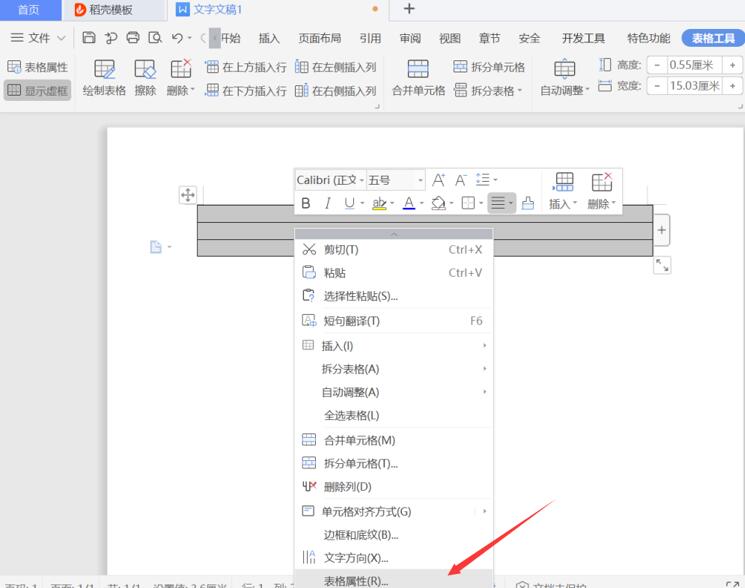 >>免费升级到企业版,赠超大存储空间
在弹出菜单中对表格高度、列宽等进行设置;
>>免费升级到企业版,赠超大存储空间
在弹出菜单中对表格高度、列宽等进行设置;
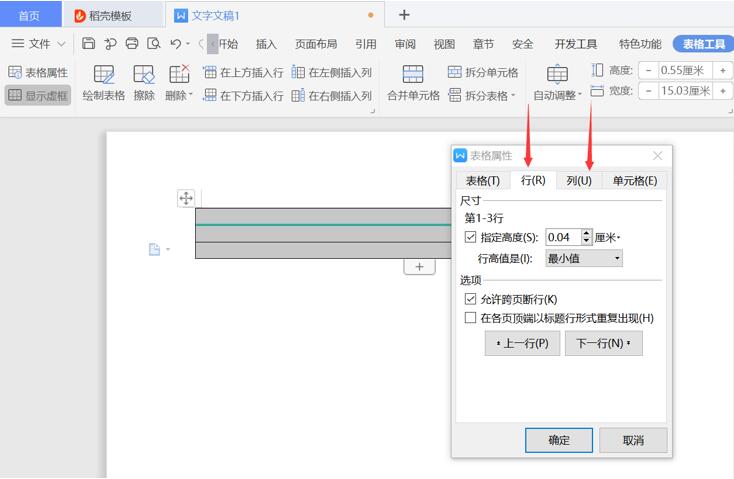 >>免费升级到企业版,赠超大存储空间
表格设置好后,我们可以将表格设置为模板,点击【文件】,选择【另存为】,选择Word模板文件;以后再制作该表格时,只需打开模板即可。
>>免费升级到企业版,赠超大存储空间
表格设置好后,我们可以将表格设置为模板,点击【文件】,选择【另存为】,选择Word模板文件;以后再制作该表格时,只需打开模板即可。
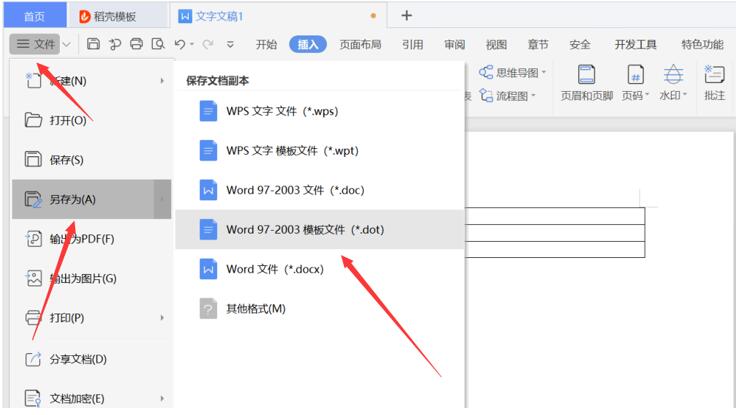 >>免费升级到企业版,赠超大存储空间
以上便是用Word制作四线三格表格和模板的全部步骤了,希望这篇文章能给大家带来帮助,谢谢观看!
>>免费升级到企业版,赠超大存储空间
以上便是用Word制作四线三格表格和模板的全部步骤了,希望这篇文章能给大家带来帮助,谢谢观看!

